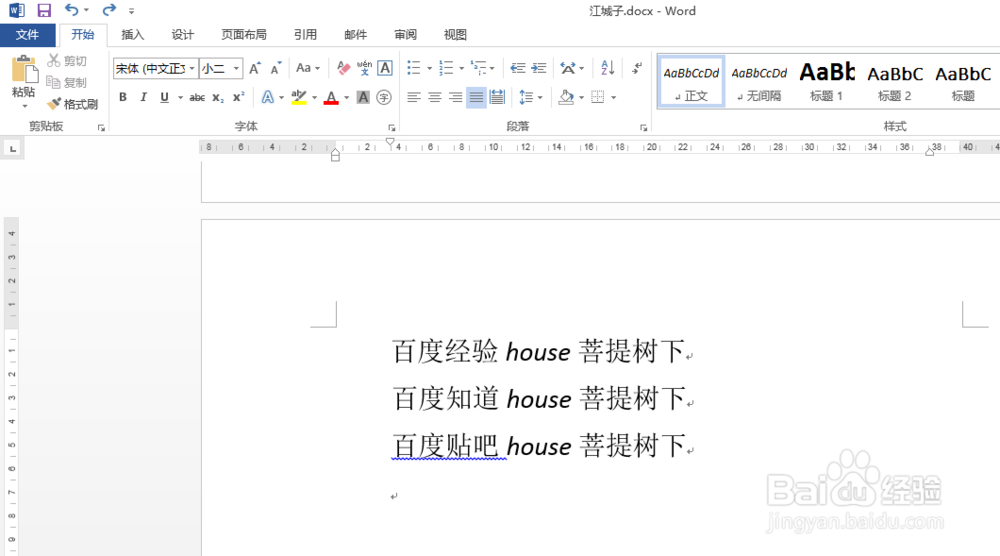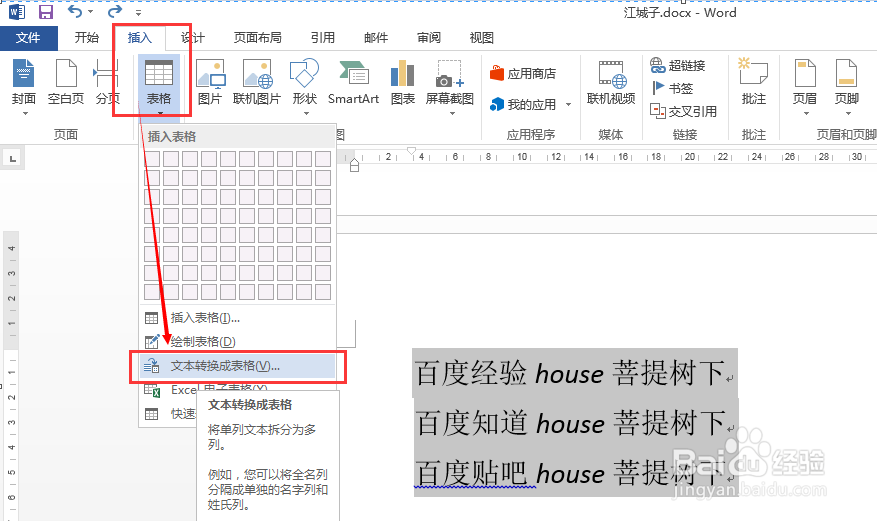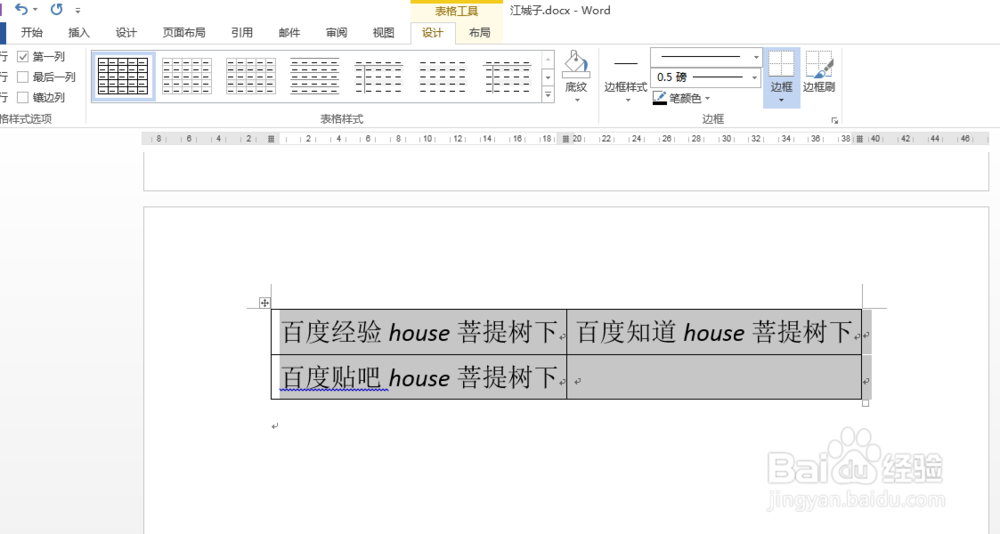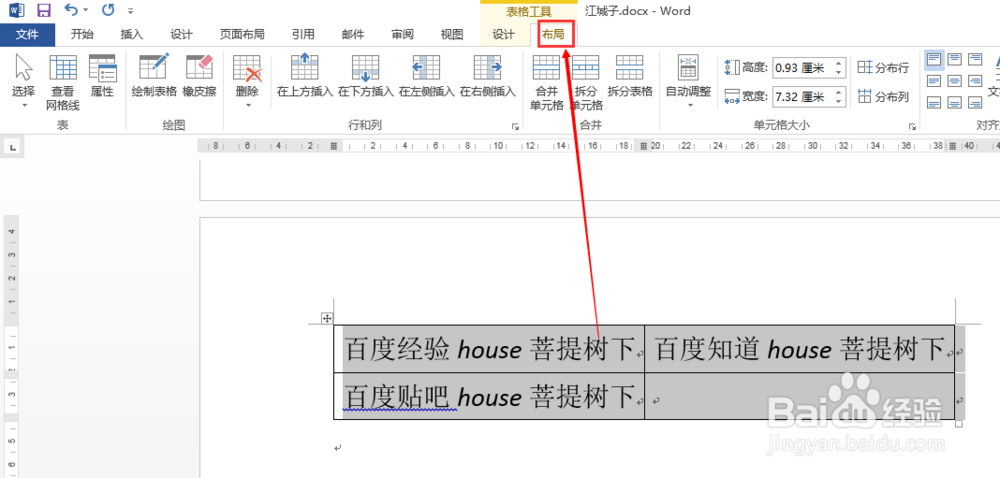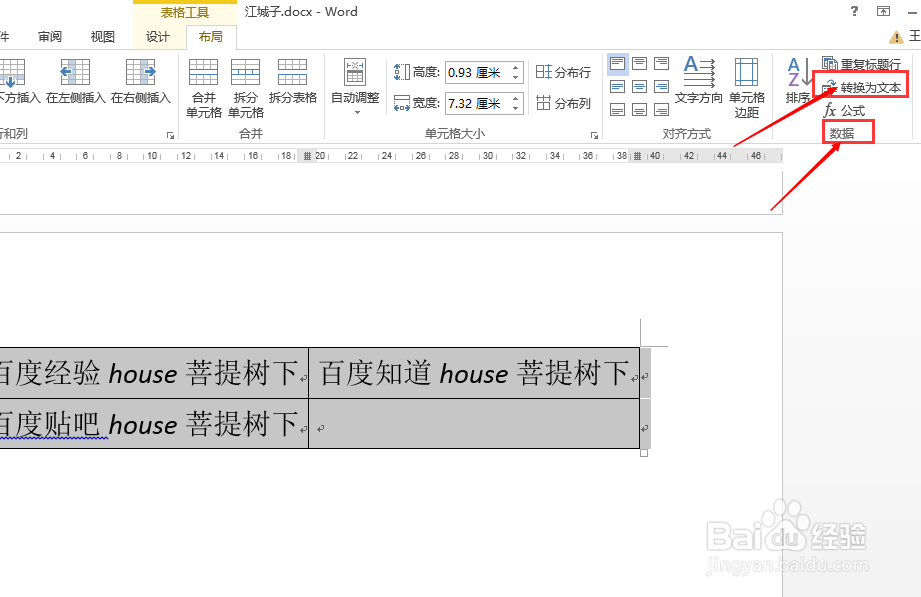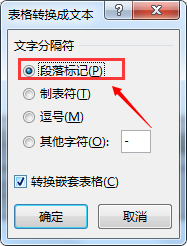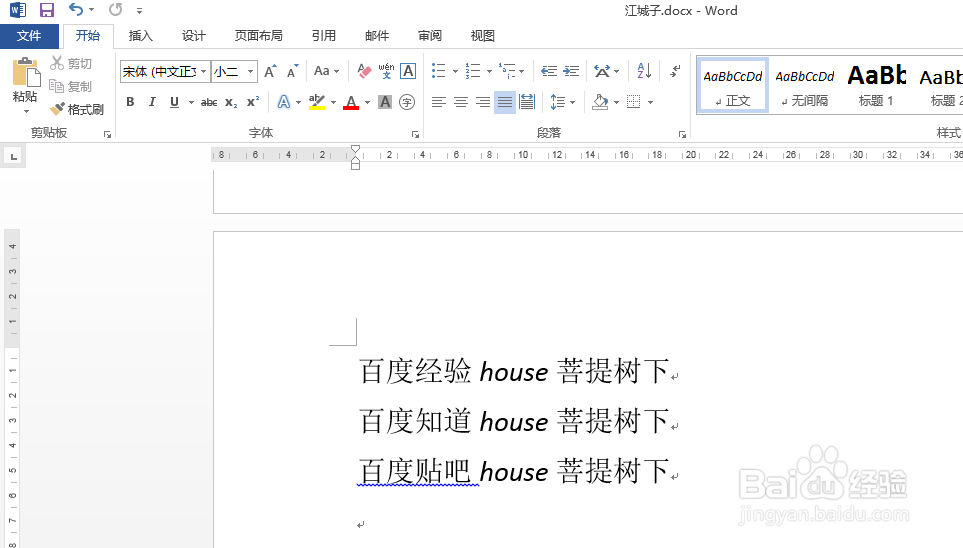word2013中文字与表格如何相互转换
1、 首先打开word,然后打开要编辑的文档。
2、 选择好要进行编辑的文字或者段落,点击【插入】→【表格】→【文本转换成表格】
3、 接着会弹出【将文字转换成表格】对话框,在对话框中我们可以表格的行数和列数进行调整。
4、 在对话框中将表格调整为2行2列点击确定就可以生成如图所示的表格。
5、 如果要将表格内容转换为文字内容,那么首先要选中表格然后在上方菜单栏中的【表格工具】中选中【布局】,如图所示
6、 然后在菜单栏下方的工具栏中点选【数据】组中的【转换为文本】选项,如图所示
7、 接着在【表格转换成文本】对话框中选择【段落标记】,因为刚刚从文字转换成表格就是根据段落来转换的,现在要转换成原来的样子就必须选择【段落标记】,最后点击【确定】。
声明:本网站引用、摘录或转载内容仅供网站访问者交流或参考,不代表本站立场,如存在版权或非法内容,请联系站长删除,联系邮箱:site.kefu@qq.com。
阅读量:67
阅读量:78
阅读量:40
阅读量:22
阅读量:52